苹果手机怎么截图在哪设置 iphone14截图步骤详解
日期: 来源:泰尔达游戏网
苹果手机是目前市场上非常受欢迎的手机品牌之一,而截图功能也是用户经常会用到的功能之一,那么在iPhone14上,如何进行截图操作呢?其实很简单,只需要按下手机的电源键和音量加键同时按下即可完成截图。如果想要设置截图方式,可以在手机的设置中找到通用-辅助功能-截图选项进行设置。希望以上内容能够帮助到大家更好地使用iPhone14手机进行截图操作。
iphone14截图步骤详解
轻点背面 截屏 :
1、在手机设置菜单中点击辅助功能。
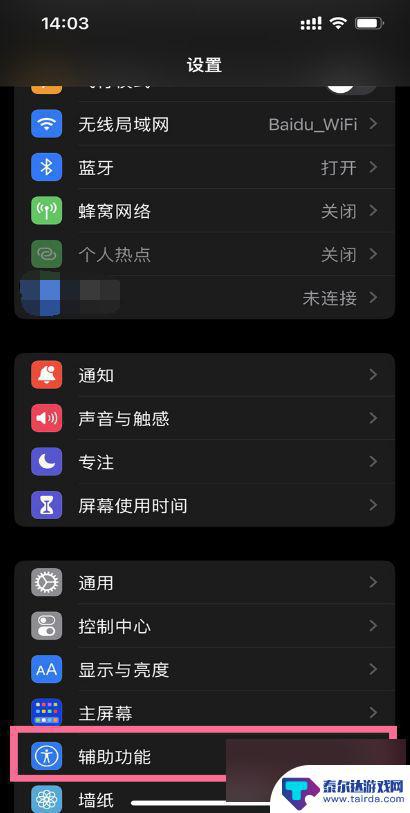
2、在辅助功能中点击触控选项。
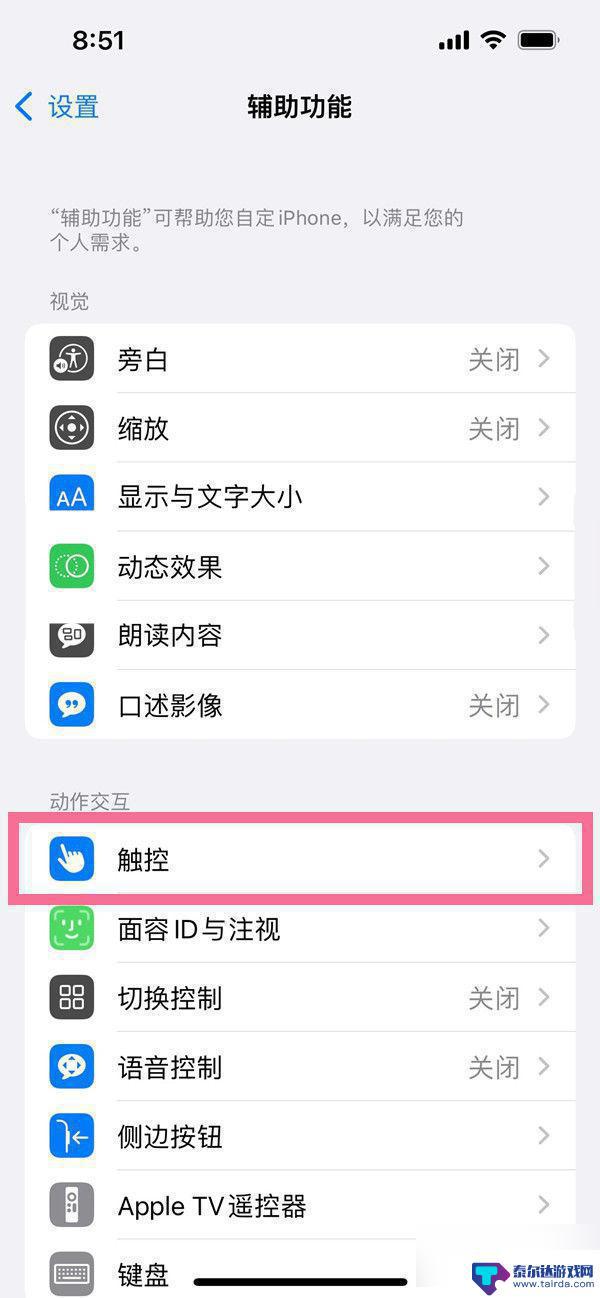
3、在触控界面选择轻点背面。
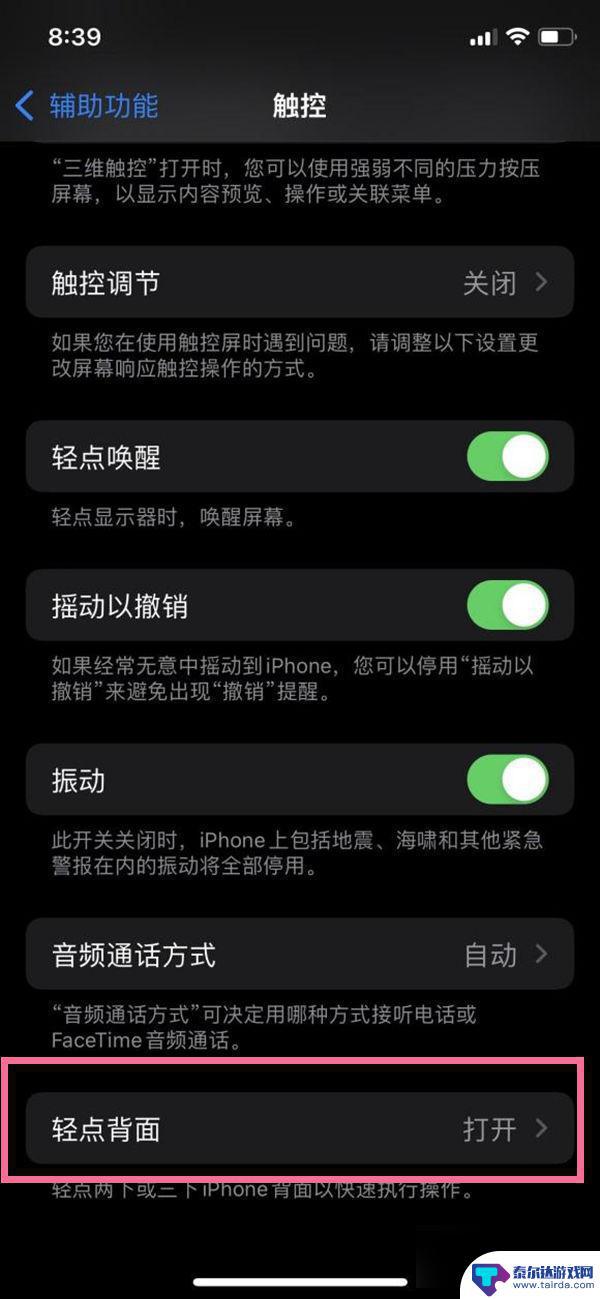
4、选择轻点两下或者轻点三下,勾选截屏。
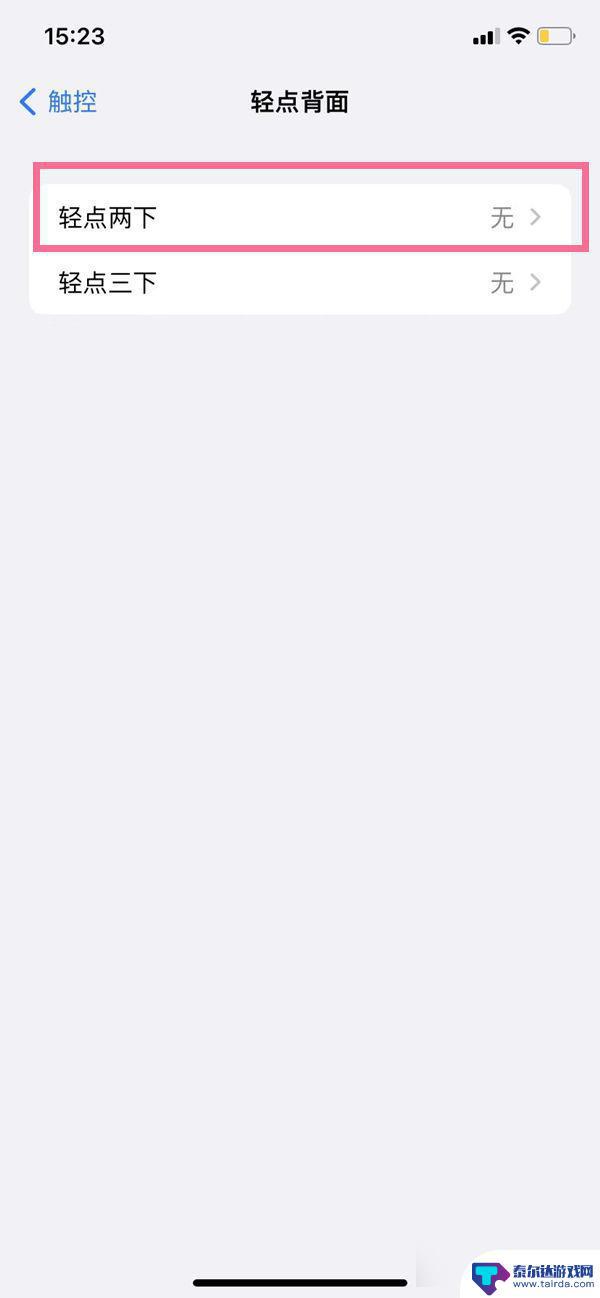
快捷键截屏: 在想要截屏的界面,同时按下【电源键】+【上音量键】即可。

悬浮球截屏: 点击设置-辅助功能-触控,开启辅助触控。在自定义菜单中,选择一种操作方式,设置为截屏即可。
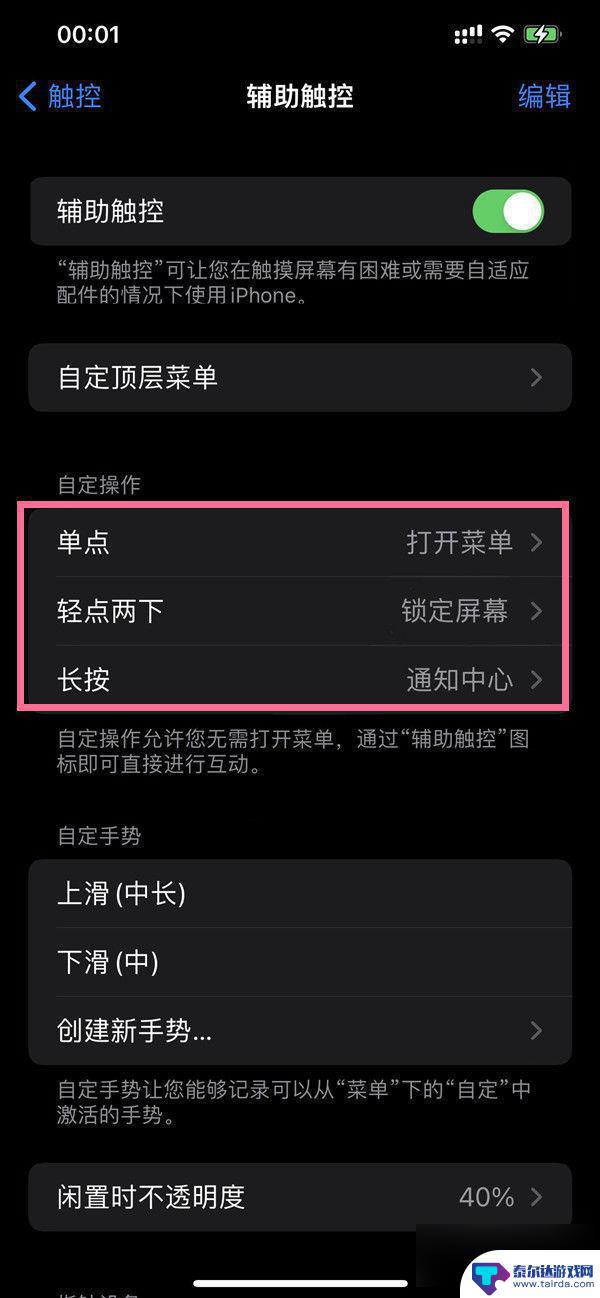
以上就是苹果手机如何截图以及在哪里进行设置的全部内容,如果您遇到这种情况,可以按照以上方法进行解决,希望这些方法能够对大家有所帮助。















